
Memanfaatkan Kalender Anda untuk efek maksimal pada Mac atau iPhone Anda benar-benar dapat membuat Anda tetap di atas segalanya. Hari ini, kami ingin membahas cara menambahkan, membagikan, dan menyelaraskan kalender di Mac dan iPhone Anda sehingga agenda Anda mengikuti ke mana pun Anda pergi.
Kalender yang disertakan dengan Mac dan iPhone Anda memiliki semua yang Anda butuhkan untuk membuat janji temu, mengatur pengingat, dan pada dasarnya mengatur hidup Anda sehingga Anda tidak melewatkan acara dan acara penting.

Untuk memiliki kalender yang disinkronkan di semua perangkat Anda, Anda harus masuk ke akun iCloud yang sama. Ini akan memastikan bahwa, seperti halnya Pengingat, semua yang Anda lakukan di Mac akan muncul di iPhone atau iPad, dan sebaliknya.
Seperti biasa, jika Anda tidak melihat kalender atau acara kalender Anda muncul dari perangkat ke perangkat, itu mungkin berarti Anda tidak masuk ke akun iCloud yang sama, atau kemungkinan besar, Anda berurusan dengan masalah sinkronisasi iCloud .
Kami akan meninjau cara memeriksa untuk memastikan semuanya berfungsi dengan baik nanti di artikel ini.
Membuat dan Berbagi Kalender Baru
Untuk membuat kalender baru, klik menu "File", pilih "New Calendar" dan kemudian "iCloud".
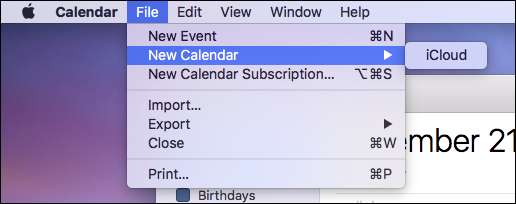
Kalender baru Anda akan muncul di bawah daftar iCloud di panel kiri Kalender.
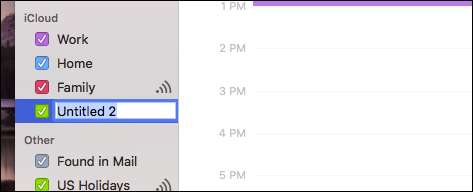
Anda dapat menamainya sesuai keinginan Anda dan membagikannya dengan mengklik ikon bagikan di sebelah kanan nama kalender. Anda bahkan dapat menjadikannya sebagai kalender publik, yang berarti siapa pun dapat berlangganan kalender versi hanya baca Anda.
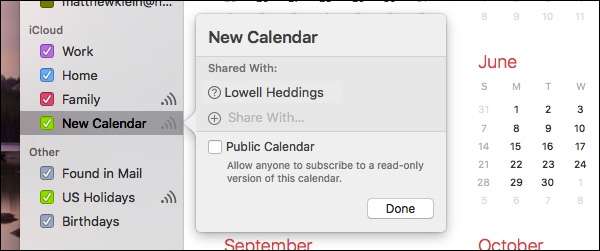
Sekarang Anda dapat mengakses kalender baru di iPhone atau iPad Anda. Buka aplikasi Kalender dan ketuk tautan "Kalender" di bagian bawah aplikasi.
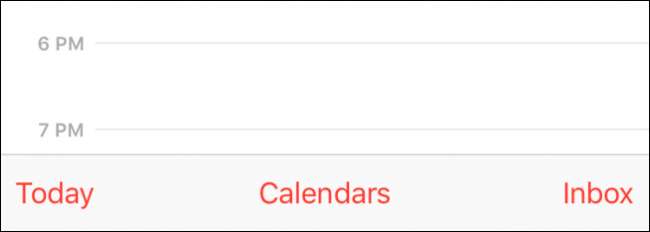
Sekarang Anda akan melihat semua kalender iCloud Anda terdaftar termasuk yang baru Anda buat. Jika kalender dibagikan, Anda akan dapat melihat siapa yang membagikannya atau dengan siapa kalender itu dibagikan.

Anda dapat mengedit kalender dengan mengetuk simbol “i” di sebelah kalender atau dengan mengetuk tombol “Edit” dan kemudian kalender yang ingin Anda hadiri.
Setelah Anda berada di layar edit, Anda dapat mengganti nama atau menghapus kalender Anda dengan mengetuknya atau, yang lebih penting, Anda dapat menambahkan orang yang ingin Anda ajak berbagi.

Gulir ke bawah untuk mengubah warna kalender Anda atau menjadikannya publik.

Ingat, ketika Anda membuat kalender menjadi publik, siapa pun dapat berlangganan versi hanya-baca, jadi pastikan Anda tidak menyertakan detail atau acara pribadi apa pun.
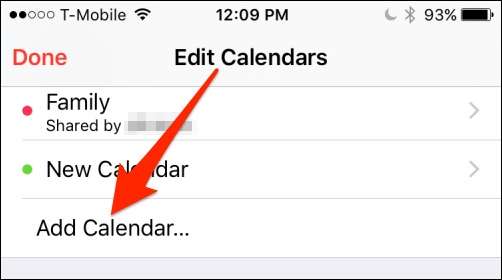
Mengedit kalender juga merupakan cara Anda menambahkannya, jadi seperti di Mac Anda, saat Anda membuat kalender baru di iPhone, kalender itu akan muncul di perangkat lain yang terhubung ke akun iCloud tersebut.
Memastikan Sinkronisasi dengan Benar
Jika semuanya disinkronkan sebagaimana mestinya, Anda siap melakukannya. Jika Anda tidak melihat kalender baru Anda muncul di perangkat lain, Anda perlu memastikan semuanya terhubung ke akun iCloud yang sama.
Jika bukan itu masalahnya, periksa pengaturan iCloud Anda untuk memastikan kalender Anda diatur untuk disinkronkan ke iCloud.
Di iPhone atau iPad Anda, buka Pengaturan, lalu ketuk buka "iCloud".
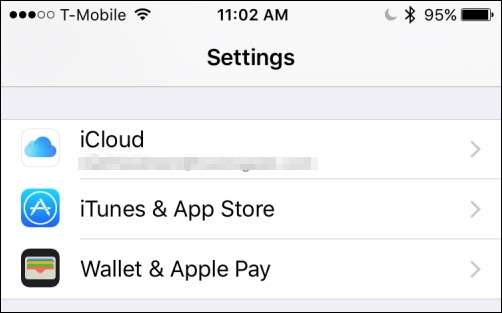
Gulir melalui pengaturan iCloud Anda dan pastikan "Kalender" diaktifkan.
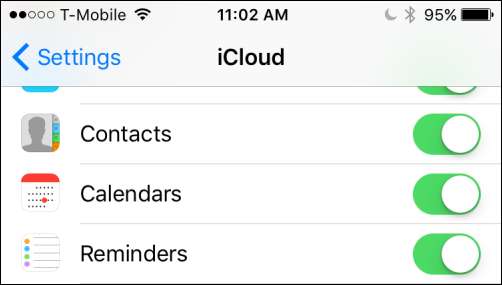
Selanjutnya, di Mac Anda, buka System Preferences dan kemudian "iCloud". Sama seperti pada perangkat iOS Anda, buka berbagai pengaturan dan pastikan Kalender memiliki tanda centang di sebelahnya.
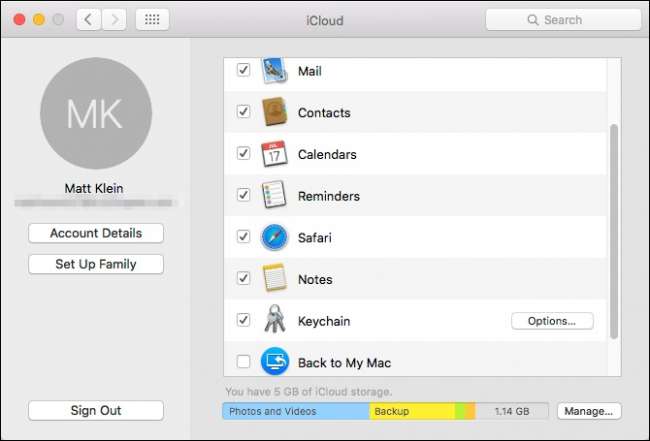
Itulah cara Anda menambahkan, membagikan, dan menyelaraskan kalender di Mac dan perangkat iOS Anda. Ini berfungsi seperti Pengingat di mana Anda dapat berbagi dengan orang lain dan menyelaraskan di seluruh rentang perangkat Anda yang terhubung dengan iCloud.
Hal yang menyenangkan tentang menghubungkan semua kalender Anda, adalah Anda tidak perlu menghabiskan waktu mereplikasi upaya Anda, seperti membuat kalender, acara yang sama, dll. Selain itu, ketika Anda berbagi kalender, Anda kemudian dapat menyimpan semua orang dalam lingkaran.
Kami berharap artikel ini bermanfaat bagi Anda dan dapat menggunakannya untuk membuat agenda Anda lebih teratur dan efektif. Jika Anda ingin menambahkan pertanyaan atau komentar, kami mendorong umpan balik Anda di forum diskusi kami.







